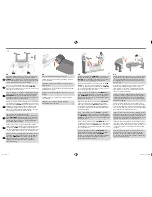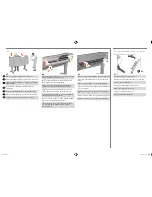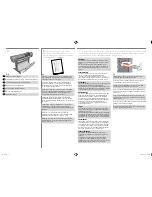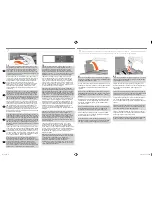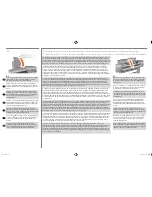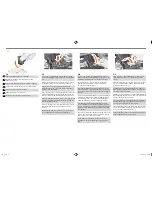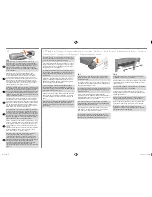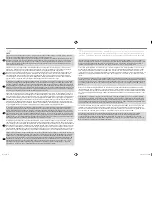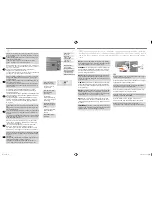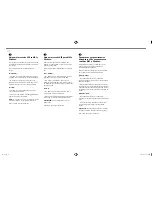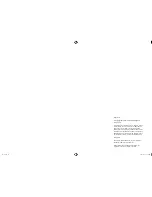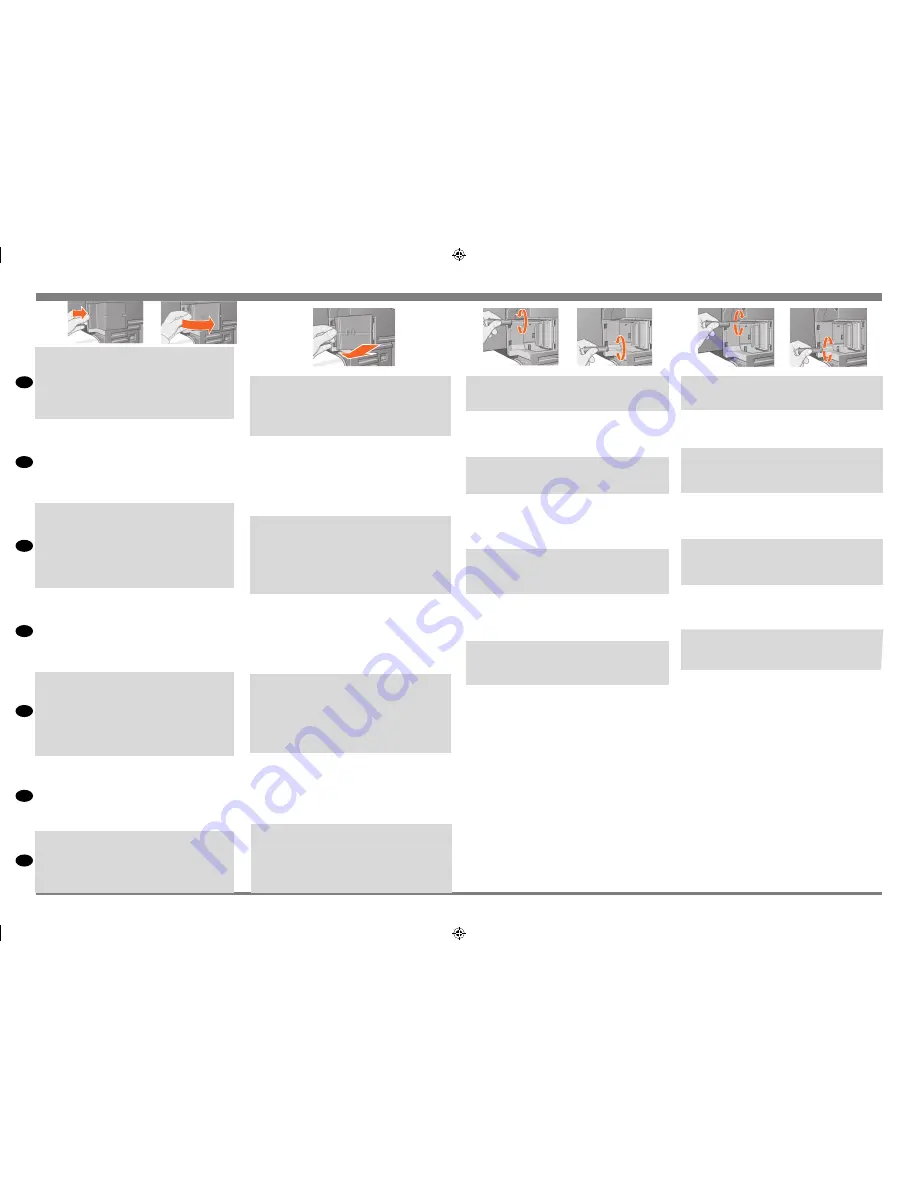
EN
FR
IT
ES
PT
RU
DE
12
12:5
When you have inserted the card, screw it into place, using
its two screws (at the top and bottom of the card). Again,
this can be done with a screwdriver or manually.
Après avoir inséré la carte, fixez-la à l’aide des deux vis
(en haut et en bas de la carte). Une fois de plus, vous
pouvez les visser à la main ou utiliser un tournevis.
Una volta inserita la scheda, fissarla in posizione, tramite
le sue due viti (sopra e sotto la scheda). Anche in questo
caso si può utilizzare un cacciavite o eseguire l’operazione
a mano.
Nachdem Sie die Karte eingesetzt haben, schrauben Sie
diese mit den beiden Schrauben fest (oben und unten an
der Karte). Auch hier können Sie mit einem Schraubendre-
her oder mit den Händen arbeiten.
Cuando haya introducido la tarjeta, fíjela con los dos
tornillos (en la parte superior e inferior de la tarjeta). De
nuevo, puede
hacerlo con un destornillador o bien manualmente.
Depois de inserir a placa, aparafuse-a no lugar, usando
os dois parafusos (na parte de cima e de baixo da placa).
Mais uma vez, você pode fazer isso com a mão ou usar
uma chave de fenda.
Установите плату и закрепите ее. Для этого закрутите
два винта сверху и снизу платы (это можно сделать с
помощью отвертки или вручную).
12:4
To insert a LAN card (or an Accessory card), remove the
metal cover from the appropriate slot by unscrewing its two
screws. You can use a screwdriver or do it manually.
Pour insérer une carte réseau (ou la carte
d’accessoire),retirez le capot métallique du logement sélec
-
tionné en dévissant les deux vis. Vous pouvez retirer les vis
à la main ou utiliser un tournevis.
Per inserire una scheda di rete (o una scheda accessoria),
togliere il coperchio metallico dall’alloggiamento prescelto
svitandone le due viti a mano o con un cacciavite.
Um eine Netzwerkkarte (oder eine Zubehörkarte) einzuset
-
zen, entfernen Sie die Metallabdeckung vom gewünschten
Steckplatz. Lösen Sie hierzu die beiden Schrauben. Sie
können dies mit einem Schraubendreher oder mit den
Händen vornehmen.
Para introducir una tarjeta LAN (o una tarjeta Accessory),
retire la cubierta metálica de la ranura correspondiente
desatornillando los dos tornillos. Se puede utilizar un
destornillador o hacerlo manualmente.
Para inserir uma placa de LAN ((ou uma placa Acessória),
tire a tampa de metal do respectivo slot, afrouxando os
dois parafusos. Você pode fazer isso com a mão ou usar
uma chave de fenda.
Перед установкой сетевой платы или платы расширения
снимите металлическую заглушку слота. Для этого
открутите два винта (это можно сделать с помощью
отвертки или вручную).
12:2
Carefully remove the plastic cover from the left-hand back of
the printer by unclipping it. This cover gives access to the two
slots for an Accessory card and a LAN card.
a. Press in the thumb-tab on the side furthest from the edge
that has the cable-hole.
b. Ease the cover out in the direction of the embossed arrow,
pivoting it by the hinge clips on the side that has the edge
cable-hole.
Appuyez doucement sur le capot en plastique situé sur le
côté arrière gauche de l’imprimante pour le retirer. Ce capot
donne accès aux deux logements prévus pour une carte
d’accessoire et une carte réseau.
a. Appuyez sur la languette située à l’opposé de l’orifice de
sortie du câble.
b. Faites sortir le capot dans le sens de la flèche en relief,en
le faisant pivoter sur les tenons situés du côté de l’orifice de
sortie du câble.
T ogliere con cautela il coperchio di plastica dal lato poste
-
riore sinistro della stampante, sbloccandolo. Si può accedere
ai due alloggiamenti, per una scheda supplementare e una
scheda di rete.
a. Premere la linguetta con il pollice sul lato più lontano dal
bordo che ha il foro per il cavo.
b. Fare scorrere fuori il coperchio nella direzione della freccia
in rilievo, facendolo ruotare sui fermi cardine che si trovano
sul lato con il foro per il cavo.
Entfernen Sie vorsichtig die Kunststoffabdeckung links auf der
Rückseite des Druckers, indem Sie die Arretierung lösen. So
gelangen Sie an die beiden Steckplätze für eine Zubehörkarte
und für eine Netzwerkkarte.
a. Drücken Sie an der Seite gegenüber der Kante mit der
Kabelöffnung auf die Verriegelung.
b. Schieben Sie die Abdeckung in Richtung des eingeprägten
Pfeils. Klappen Sie die Abdeckung an den Scharnierklammern
auf die Seite, auf der sich die Kabelöffnung befindet.
Retire cuidadosamente la cubierta de plástico de la parte
posterior izquierda de la impresora desenganchándola. Esta
cubierta permite tener acceso a dos ranuras para una tarjeta
Accessory y una tarjeta LAN.
a. Presione con el pulgar la pestaña del lado más alejado del
borde que tiene el orificio para el cable.
b. Retire la cubierta en la dirección de la flecha gravada, ha
-
ciéndola girar sobre la bisagra del lado que tiene el orificio
para el cable en el borde.
Com cuidado, tire a tampa de plástico da parte esquerda
traseira da impressora. Essa tampa dá acesso aos dois slots
para uma placa Acessória e para uma placa de LAN.
a. Pressione a lingüeta com o polegar no lado mais afastado
da borda com o orifício para o cabo. b. Tire a tampa na
direção da seta estampada, girando-a pelos encaixes da
dobradiça, no lado com a borda que possui o orifício para
o cabo.
Аккуратно откройте пластмассовую крышку,
расположенную слева сзади принтера. Под этой крышкой
находятся слоты для платы расширения и сетевой платы.
a. Нажмите на выступ, расположенный в левой части
крышки (дальней по отношению к отверстию для кабеля).
b. Сдвиньте крышку в направлении, указанном стрелкой.
12:3
Remove the cover completely. Inside the compartment there
are two slots for a LAN card or an Accessory card. You can
use either slot for either card, but we recommend putting a
LAN card on the left (nearer to the front of the printer) and
an Accessory card on the right. In this way the cable from the
LAN card can easily pass through the slot in the door.
Retirez entièrement le capot. A l’intérieur du compartiment,
deux logements sont prévus pour une carte d’accessoire et
une carte réseau. Vous pouvez installer la carte réseau dans
l’un ou l’autre des deux logements disponibles. Il est toutefois
conseillé de l’installer dans celui situé à gauche (le plus
proche de la partie avant de l’imprimante) et d’installer la car-
te d’accessoire à droite. Ainsi, vous pourrez faire passer plus
facilement le câble de la carte réseau par la fente du capot.
Togliere il coperchio completamente. All’interno del comparto
vi sono due alloggiamenti, per una scheda di rete o per una
scheda supplementare. È possibile usare indifferentemente
l’uno o l’altro alloggiamento per ciascuna scheda, ma è consi-
gliabile mettere una scheda di rete sulla sinistra (più vicino al
lato frontale della stampante) e una scheda accessoria sulla
destra. In questo modo il cavo della scheda di rete può passa
-
re agevolmente alltraverso l’alloggiamento nella porta.
Nehmen Sie die Abdeckung vollständig ab. In diesem Fach
befinden sich zwei Steckplätze für eine Netzwerkkarte und für
eine Zubehörkarte. Jede der Karten kann in einem beliebigen
Steckplatz installiert werden. Eine Netzwerkkarte sollte jedoch
im linken Steckplatz (in Richtung Vorderseite des Druckers) und
eine Zubehörkarte im rechten Steckplatz installiert werden. In
diesem Fall kann das Kabel der Netzwerkkarte problemlos
durch die Kabelöffnung in der Abdeckung geführt werden.
Retire la cubierta por completo. En el interior del comparti-
mento hay dos ranuras para una tarjeta LAN o una tarjeta
Accessory. Se puede utilizar cualquiera de las ranuras para
las dos tarjetas, pero se recomienda colocar una tarjeta LAN
a la izquierda (cerca de la parte delantera de la impresora)
y una tarjeta Accessory a la derecha. De esta forma, el cable
de la tarjeta LAN puede pasar fácilmente por la ranura de
la puerta.
Retire a tampa completamente. Dentro do compartimento há
dois slots para uma placa de LAN ou para uma placa Aces-
sória. Os dois slots podem ser usados para qualquer uma
das duas placas, mas recomendamos colocar a placa de
LAN à esquerda (mais perto da parte frontal da impressora)
e a placa Acessória à direita. Dessa forma, fica mais fácil
passar o cabo da placa de LAN pelo slot da porta.
Снимите крышку. В отсеке расположены слоты для
платы расширения и сетевой платы. Можно использовать
любой слот для любой платы, однако сетевую плату
рекомендуется устанавливать в левый слот (ближний к
передней части принтера), а плату расширения - в правый.
В этом случае кабель от сетевой платы легко проходит в
отверстие в крышке.
emea1.indd 20
9/30/2010 4:05:54 PM